Как изменить браузер Microsoft Teams по умолчанию?

Узнайте, как настроить веб-браузер по умолчанию для Microsoft Teams и альтернативные способы работы с файлами. Улучшите свою работу с Microsoft Teams!
Вот вопрос от Даррена:
Недавно я установил Webex на свой компьютер с Windows 10. Все мои клиенты используют различные инструменты для совместной работы , а для конкретного клиента я использую Webex для присоединения к собраниям. Я заметил, что приложение всегда запускается автоматически каждый раз, когда я перезагружаю операционную систему Windows для ноутбука. Мне требуется Webex только тогда, когда в приложении запланировано совещание клиентов. Итак, мой вопрос: можно ли отключить автоматический запуск приложения Webex при запуске?
Спасибо за вопрос, Даррен. У нас есть различные способы отключить Cisco Webex Meetings , чтобы он не запускался автоматически при запуске вашей операционной системы. В этом посте мы рассмотрим процедуру для пользователей Windows и MAC. Вот так:
Отключить Webex в Windows 10:
Если у вас есть опыт работы с операционными системами Windows 10, вы можете отключить автоматический запуск Webex (или любого приложения) с помощью следующей процедуры.
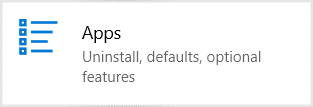
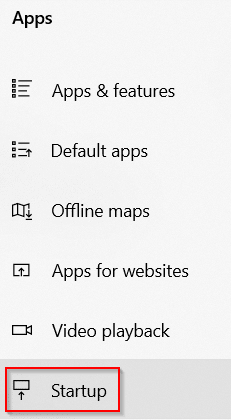

Отключить автозапуск из Webex
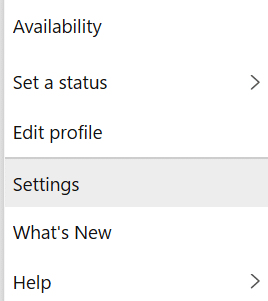

На сегодня это все, не стесняйтесь присылать нам дополнительные вопросы.
Запретить автоматический запуск Webex на MAC
Читатель, использующий macOS, спросил, как гарантировать, что после установки Webex не запустится автоматически на его macbook.
Итак, вот процедура для пользователей macOS:
Альтернативный способ добиться того же результата — использовать меню Preferences.
Чтобы заблокировать автоматический запуск приложений через диспетчер задач, выполните следующие действия:
Открыть Пуск.
Найдите Диспетчер задач и нажмите на верхний результат, чтобы открыть приложение.Быстрый совет:< /span> сочетание клавишклавишу Windows + Shift + Esc опция. Или вы также можете использовать Диспетчер задач и выбрав Пуск Вы также можете открыть приложение, щелкнув правой кнопкой мыши меню
Перейдите на вкладку Запуск .
Выберите приложение, запускаемое при запуске.
Нажмите кнопку Отключить .
(Необязательно) Нажмите кнопку Включить , чтобы включить приложение.
После выполнения этих шагов вы можете повторить их, чтобы отключить другие приложения.
Узнайте, как настроить веб-браузер по умолчанию для Microsoft Teams и альтернативные способы работы с файлами. Улучшите свою работу с Microsoft Teams!
Узнайте, как легко представить файл ppt на собраниях Microsoft Teams.
Узнайте, как отключить автозапись в Zoom и включить запись вручную для вебинаров и встреч.
Как отключить автоматический запуск Zoom при запуске Windows? Узнайте о простых способах настроить запуск своего приложения.
Как установить предпочитаемые мелодии звонка в Microsoft Teams для Windows, Интернета, Android и macOS.
Узнайте, как сохранить статус Microsoft Teams доступным/активным/зеленым, даже когда ваша система простаивает; а не в синхронизации со Skype.
Узнайте, как заблокировать участников чата в Zoom и получить уведомления о блокировках.
Узнайте, как настроить свой сетевой статус и сообщение об отсутствии в Microsoft Teams.
Узнайте, как установить часовой пояс в веб-версии Microsoft Teams, чтобы он синхронизировался с настольной версией.
Blooket сочетает вопросы и ответы в стиле викторины с веселыми играми на развитие навыков, в которые учащиеся могут играть, чтобы ответить на вопросы.








